구글 크롬 프로필 일부 기능 오류가 발생했습니다. 주요 원인과 문제 발생 시 해결 방법
컴퓨터에서 인터넷을 할 때 브라우저를 사용하는데요. 많이 사용하는 브라우저 중 크롬 브라우저가 있습니다.
가볍고 확장성이 좋기 때문인데요
크롬 브라우저를 사용하다가 "프로필 오류가 발생했습니다."라는 메시지가 나타나기도 합니다.
이 오류는 다른 메시지로 나타날 수 있는데요
"프로필을 여는 동안 문제가 발생했습니다.", "일부 기능을 사용할 수 없습니다"라는 메시지로 나오기도 합니다.
이러한 문제는 주로 다음과 같은 현상일 때 발생하기도 합니다.
1. 크롬 확장 프로그램으로 인한 오류
2. 오래된 버전의 크롬 브라우저
3. 백신 프로그램의 충돌 및 오류
4. 크롬 캐시 데이터 손상
5. 크롬 프로필 오류
주로 위와 같은 현상으로 인해 오류가 발생하지만 때론 아주 간단한 오류로 인해 발생하기도 합니다.
아래 안내한 방법을 한 단계씩 실행 후 오류가 발생하는지 확인하면서 진행해 주세요
1. 확장 프로그램 오류 해결
설치된 확장 프로그램으로 오류가 발생한 경우 오류가 발생할 수 있습니다.
우측 상단 선 3개의 메뉴 아이콘을 클릭합니다. 메뉴가 나오면 [확장 프로그램]-[확장 프로그램 관리]를 선택해 주세요

설치된 확장 프로그램이 나오는데요. 모두 비활성 처리를 해줍니다.
오류가 해결 되었다면 확장 프로그램을 하나씩 다시 활성화 하면서 문제가 되는 프로그램을 찾아 제거해 주세요

2. 오래된 크롬 브라우저
크롬 브라우저가 오래된 버전인 경우 호환성 부분이나 여러 부분에서 문제가 발생할 수 있습니다.
크롬 브라우저 실행 후 우측 상단 선 3개 아이콘 클릭 후 메뉴가 나오면 [설정]을 선택합니다.
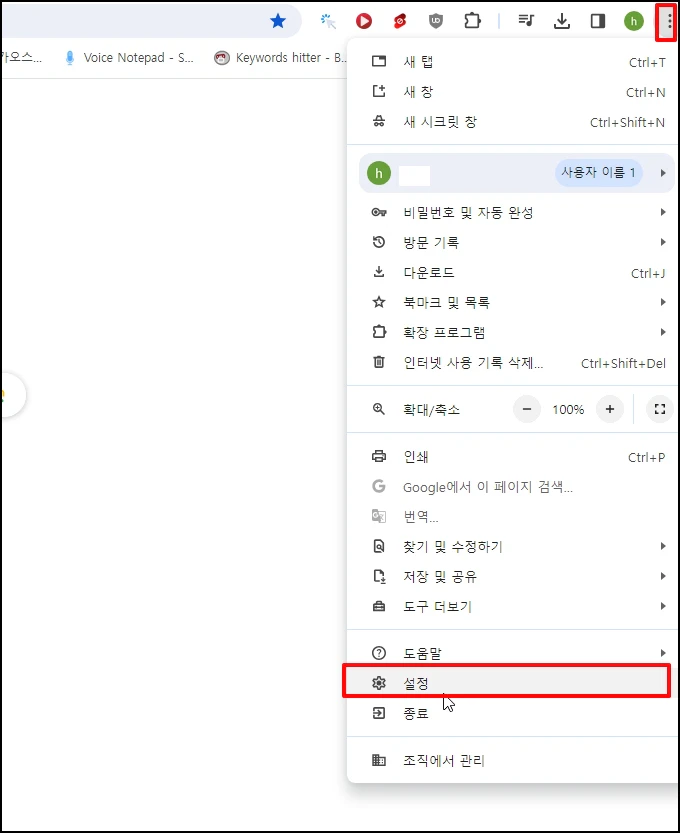
설정 화면으로 이동하면 좌측 메뉴 중 [Chrome 정보]를 선택 후 우측 Chrome 정보 화면으로 이동하면
최신 버전으로 다운로드를 합니다.

3. 백신 충돌
백신은 실시간으로 침입하는 것을 방지하기 위해 실시간 모니터링이 기본적으로 되어 있습니다.
알약이나 V3 등 서비스를 종료해 주세요

4. 크롬 케시 데이터
크롬 실행 후 우측 상단 선 3개의 메뉴 선택 후 [설정]을 클릭합니다.
설정화면으로 이동하면 좌측 메뉴 중 [개인 정보 보호 및 보안]을 선택해 주세요

해당 화면으로 이동하면 [인터넷 사용 기록 삭제]를 선택합니다.

인터넷 사용기록 삭제 화면에서 [고급] 탭 선택 후 기간을 [전체 기간]으로 선택 후 모든 항목을 체크하신 다음 [인터넷 사용 기록 삭제] 버튼을 클릭 후 오류가 발생하는지 확인합니다.

5. 크롬 프로필 오류
크롬을 로그인해 사용하는 경우 로그인 계정에 오류로 인해 문제가 발생할 수 있습니다
로그 아웃을 하시고 새 브라우저 실행 후 오류가 발생하는지 확인해 보고
발생하지 않는다면 새로운 계정을 만들어서 사용할 수 있습니다.

구글 크롬 프로필 일부 기능 오류가 발생했습니다. 주요 원인과 문제 발생 시 해결 방법을 알아보았습니다.